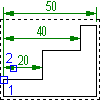
-


 をクリックします。
検索
をクリックします。
検索
- [複数の寸法記入]ダイアログ ボックスの[平行]タブで、[タイプ]一覧から[並列寸法]を選択します。
- [すべての寸法で寸法テキスト エディタを表示]と[両方の軸]チェック ボックスがオフになっていることを確認します。
- [OK]をクリックします。
- 寸法を記入するオブジェクトを選択し、[Enter]を押します。
- 1 本目の寸法補助線の基点(1)を指定します。
- 寸法(2)を配置します。
- [Enter]を押して寸法記入を終了します。
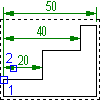


 をクリックします。
検索
をクリックします。
検索